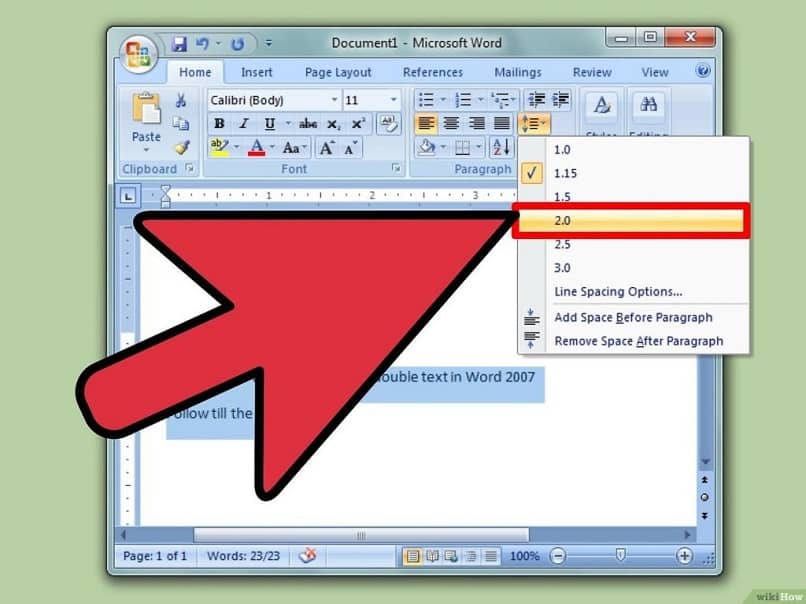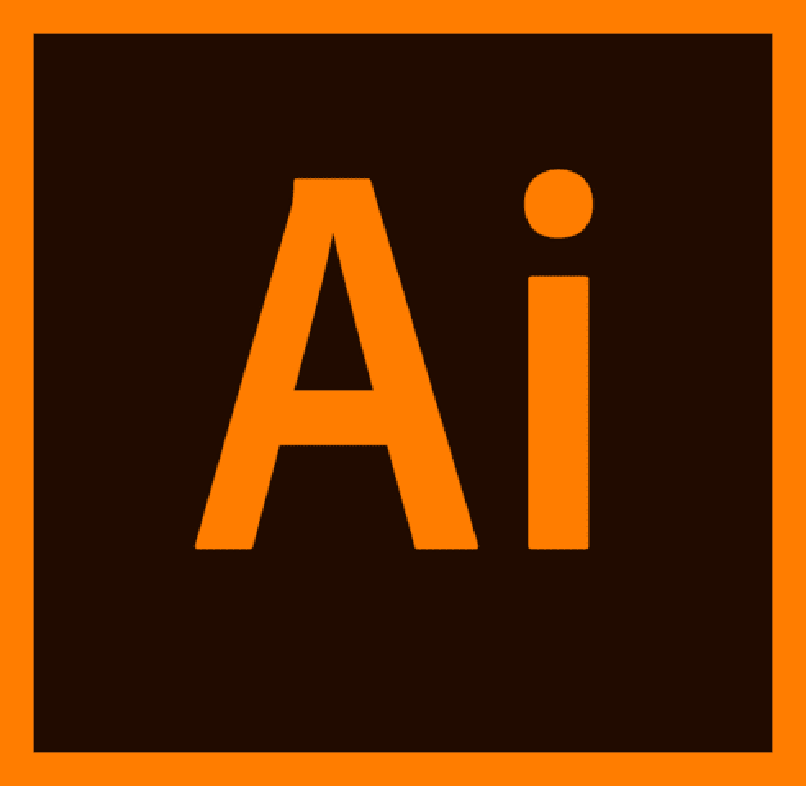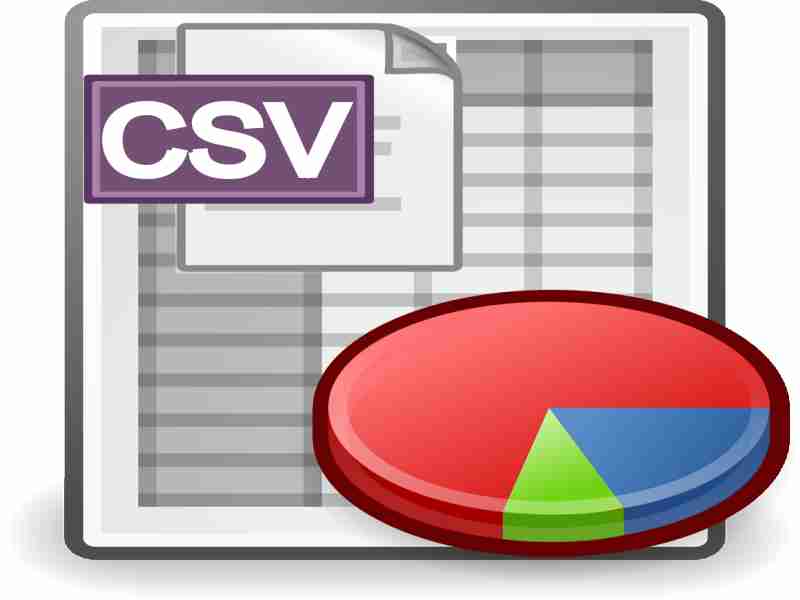محررات النصوص هي تطبيقات يمكننا استخدامها يوميًا ، لكن هذا لا يعني أنه يمكننا الاستفادة من الوظائف المختلفة التي تتمتع بها. في حالة Microsoft Word، محرر Windows Office ، فإن تعدد استخداماته وبساطته يجعله أحد أكثر الأدوات استخدامًا في العالم. ولهذا السبب نريد أن نعلمك كيفية إدراج مسافات بسهولة بين النص أو كلمتين في Word.
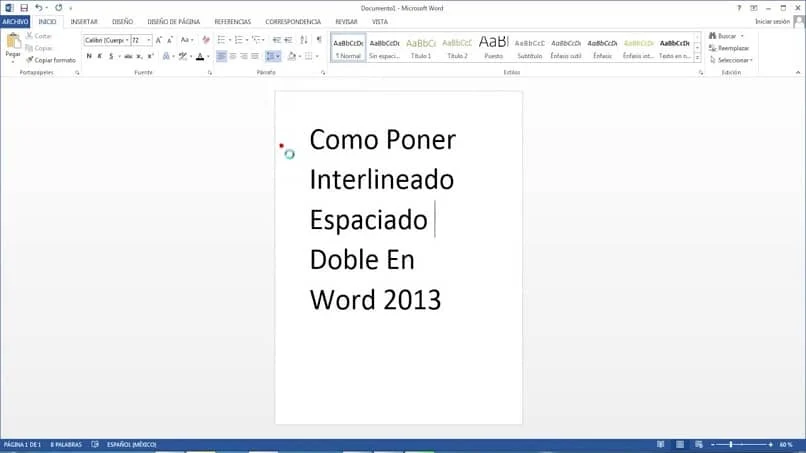
لكي يكون النص مفهوما ومتماسكا، يجب أن نترك مساحات فارغة بين الكلمات ، حتى نتمكن بهذه الطريقة من إيصال الرسالة إلى قرائنا.
لكن الأمر لا يتعلق فقط بالفهم، بل يتعلق أيضًا بالعرض التقديمي. ومعرفة كيفية القيام بذلك يمكن أن تساعدنا كثيرًا وهذا هو الغرض من هذه المقالة.
يعد الاستخدام الصحيح لشريط المسافة أمرًا مهمًا، حيث يمكنك إعطاء الكلمات المساحة اللازمة لجعل المستند يبدو قابلاً للعرض.
على الرغم من أنه يمكنك أيضًا استخدام وظائف أخرى للبحث عن العبارات أو الكلمات التي تتكرر عدة مرات في مستند Word.
كيفية إدراج مسافات بسهولة بين النص أو كلمتين في Word
يوجد في Word خيارات أو وظائف معينة لا يعرفها معظم المستخدمين بعد، ولكنها مهمة لتحقيق تباعد مثالي بين الكلمات في النص أو الجداول. وهذا هو حال وظيفة البحث والاستبدال كما ذكرنا من قبل. والذي يسمح لك أيضًا بإضافة مسافات إضافية إذا كانت الوثيقة تتطلب ذلك وبالتالي توفير الكثير من الوقت.
قبل شرح كيفية استخدام الوظيفة المذكورة أعلاه، يمكننا أن نخبرك بكيفية إدراج مسافات بين النص أو كلمتين في Word يدويًا.
للقيام بذلك يجب عليك وضع المؤشر بين الكلمات والنقر عليها وسيتم عرض ذلك بشكل متقطع بينهما. ثم يجب عليك الضغط على شريط المسافة لترك مسافة أو مرتين، إذا كنت تريد ترك مسافتين.
كيفية إدراج مسافات بين نص أو كلمتين في Word باستخدام ميزة البحث والاستبدال
لاستخدام هذه الوظيفة، سنذهب إلى القائمة العلوية ونختار علامة التبويب الصفحة الرئيسية. ثم تذهب إلى اليمين وتذهب إلى مجموعة التحرير وتضغط على السهم لعرض الخيارات التي تحتوي عليها. الخطوة التالية التي يجب عليك اتخاذها هي النقر على خيار الاستبدال وسيؤدي هذا الإجراء إلى إنشاء نافذة تسمى البحث والاستبدال.
الآن في الحقل الموصوف بالبحث، يجب عليك كتابة الكلمات التي تحتاج إلى مسافة بينها. يجب أن تكون حريصًا على كتابة الكلمات تمامًا كما تظهر في المستند. على سبيل المثال، إذا كنت تريد أن تظهر كلمة Laperla على أنها La perla، فاكتب هذه الكلمة Laperla في هذا الحقل.
الخطوة التالية هي أن تكتب في حقل “استبدال” كيف تريد أن تظهر الكلمتان ولكن الآن مع وجود مسافة بينهما. وبالعودة إلى المثال السابق، الآن يجب أن نكتب كلمة اللؤلؤة، كما ترى الآن نكتبها مع المسافة بينهما. هذه هي الطريقة التي تعمل بها هذه الوظيفة: تقوم بوضع الكلمات التي لا تحتوي على مسافة واستبدالها بالمسافة بينها.
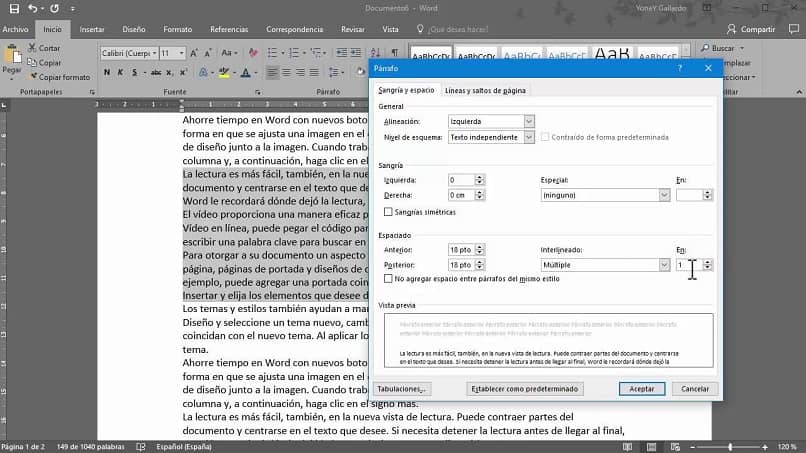
الخطوة التالية هي الذهاب إلى أسفل نافذة البحث والاستبدال والنقر على خيار استبدال الكل. بمجرد إجراء العملية وإكمالها، ستظهر لك نافذة منبثقة وستقوم بالنقر على خيار موافق. للانتهاء يجب عليك النقر على خيار الإغلاق الموجود أسفل نافذة البحث والاستبدال.
وبهذه الطريقة ننتهي من هذا البرنامج التعليمي المفيد، والذي أظهر لك وظيفة غير معروفة في محرر نصوص Word، بالإضافة إلى الوظيفة التي ستسمح لك بإدراج فواصل الصفحات . وفي خطوات بسيطة نوضح لك ما يجب عليك فعله لإدراج مسافات بين النص أو كلمتين بسهولة في برنامج Word.